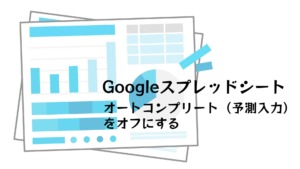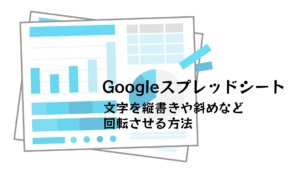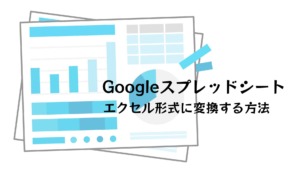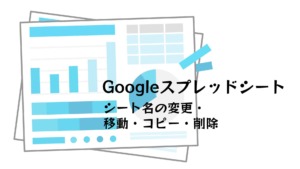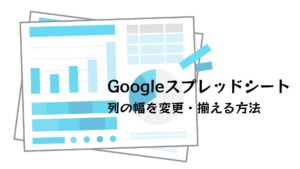Googleスプレッドシートで文字に太字・斜体・取り消し線・下線の書式を設定する方法を確認します。
目次
太字
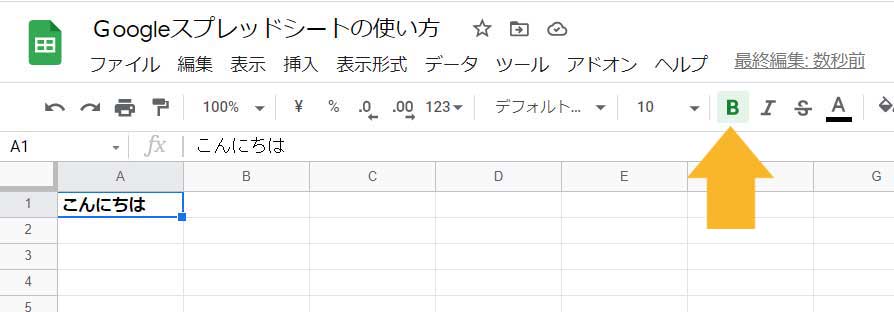
太字にしたい文字が入ったセルを選び、太字のボタンを押す。
またはショートカットキーCtrl+B
斜体
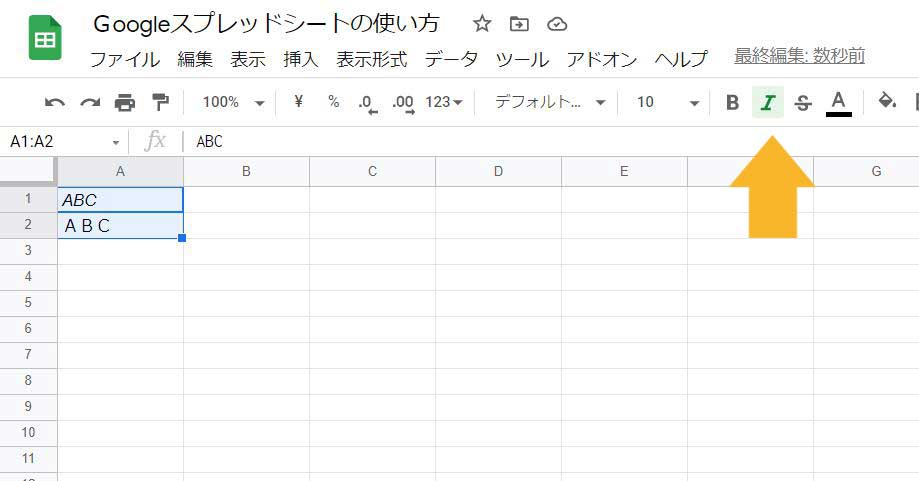
斜体にしたい文字が入ったセルを選び、斜体のボタンを押す。
またはショートカットキーCtrl+I
取り消し線
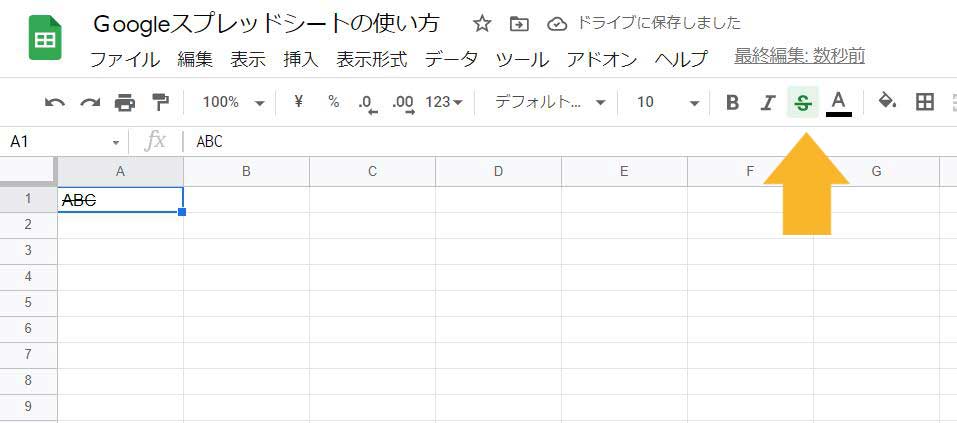
取り消し線をつけたい文字が入ったセルを選び、取り消し線ボタンを押す。
またはショートカットキーCtrl+Shift+5
下線
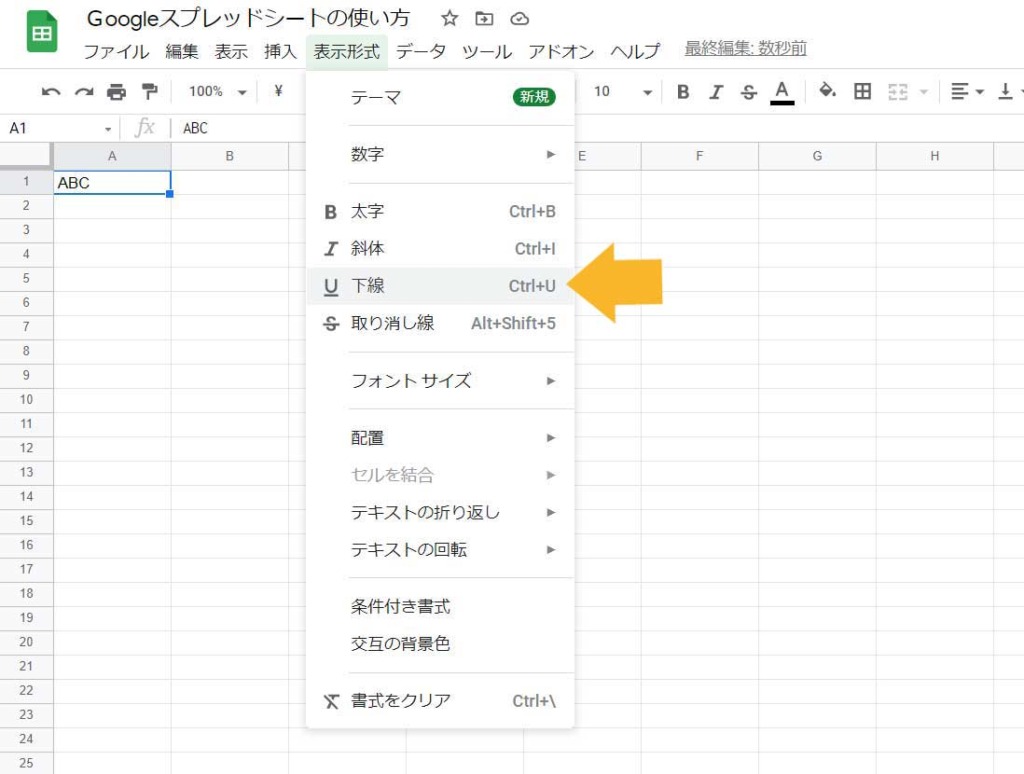
下線をつけるボタンは用意がされていないため、下線をつけたい文字が入ったセルを選び【表示形式】→【下線】
またはショートカットキーCtrl+U
太字・斜体・取り消し線・下線の書式を解除するには
書式を解除したいセルを選び、再度ボタンやショートカットキーを押します。
(太字を解除したければ、解除したい文字が入力されたセルを選択し、太字ボタンを押す。またはCtrl+Bを押す)
セル内の一部の文字だけ太字などの書式を設定したい
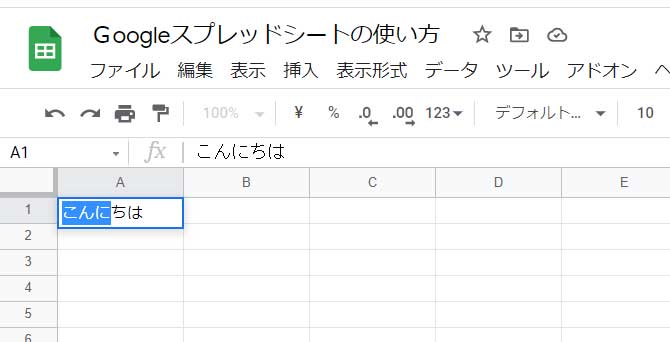
セル内の一部の文字だけ書式を設定したい場合は、設定したい文字のみ選択をしてからボタンやショートカットキーを押します。